Comment télécharger et installer des polices dans GIMP
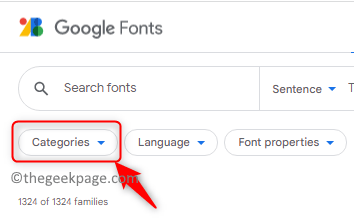
- 2090
- 364
- Lucas Bernard
Gimp est un logiciel de montage d'image libre de source libre gratuite utilisé pour la retouche photo et d'autres tâches variées liées aux images / photos. Vous pouvez télécharger et installer de nouvelles polices dans GIMP si vous en avez besoin. Dans ce tutoriel, vous trouverez la méthode que vous devez suivre pour installer de nouvelles polices dans GIMP (la dernière version 2.dix.28 a été utilisé).
Table des matières
- Étape 1 - Localisez les polices sur le Web
- Étape 2 - Téléchargez et extraire la police sur votre PC
- Étape 3 - Installez la police
- Étape 4 - Utilisez une nouvelle police dans GIMP
Étape 1 - Localisez les polices sur le Web
Au début, vous devez rechercher des sites Web qui vous permettent de télécharger gratuitement des polices à utiliser dans GIMP. Il existe un grand nombre de ressources disponibles en ligne mais Fontes Google est plus fiable et fournit beaucoup d'informations sur les polices. Google Fontts vous permet de rechercher les polices requises, de les tester, de voir les styles disponibles, puis de les télécharger sur votre PC. Ici, nous discuterons des étapes en utilisant des polices Google.
Étape 2 - Téléchargez et extraire la police sur votre PC
1. En utilisant votre navigateur, allez sur la page d'accueil de Google Fonts.
2. Cliquez sur la liste déroulante associée à Catégories Pour sélectionner le type de polices qui vous intéresse.
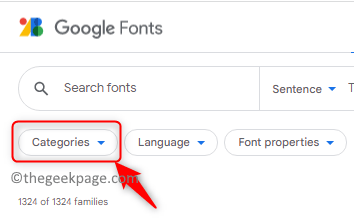
3. Décocher les cases associées à Serif, écriture, et Monospace. Ce sont les catégories que nous ne voulons pas voir dans la liste des polices.
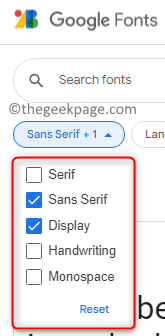
Il existe également d'autres options pour sélectionner Langue tu veux pour la police.
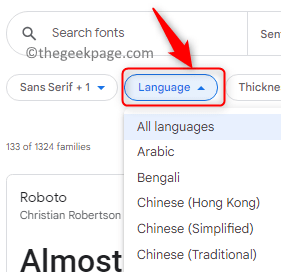
Aussi, il y a une liste déroulante pour Propriétés de la police comme le nombre de styles, d'épaisseur, d'inclinaison et de largeur qui peuvent être sélectionnés pour filtrer les polices.
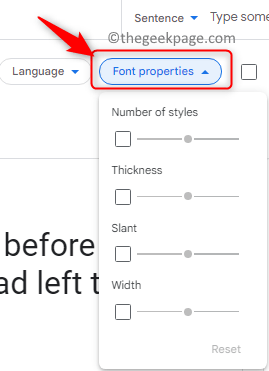
4. Dans la zone de texte en haut, vous pouvez taper un tester que vous voulez voir dans les différentes polices affichées.
5. Il y a un curseur pour augmenter ou diminuer la taille de la police Pour jeter un œil aux polices avant de les sélectionner.

6. Sélectionnez une police de votre choix, par exemple, nous sélectionnons Rubik.
7. Cliquez sur la police pour voir ses détails.
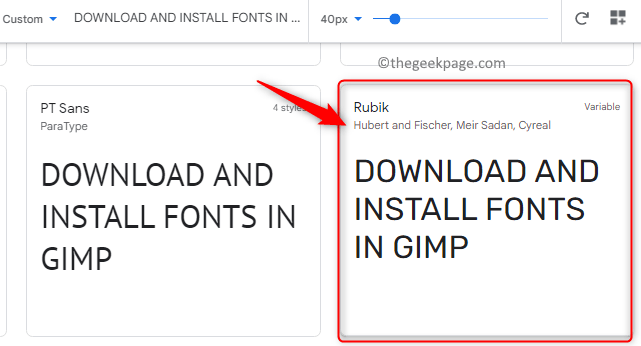
8. Sur cette page, vous verrez les différents styles dans Sélectionner les styles, Tous les personnages soutenus par cette police sous le Glyphes onglet, et toutes les autres informations liées à la police en À propos.
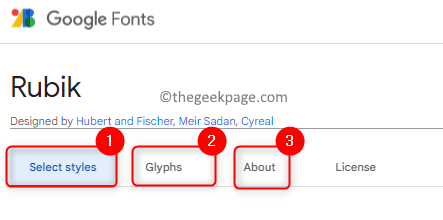
9. Si vous faites défiler vers le bas, vous pourrez le changer en Italique ou augmenter son Lester (Audace) pour vérifier comment la police est affichée.
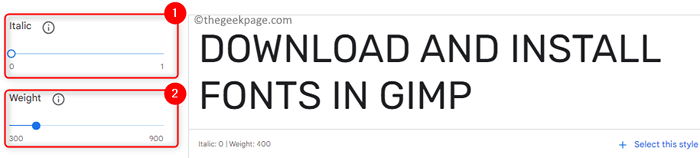
dix. Sur cette page, il existe une option pour sélectionner un seul style dans la police ou télécharger toute la famille de polices.
un. Si vous souhaitez télécharger toute la famille des polices, cliquez sur le Télécharger la famille bouton en haut. Sauvegarder Ce fichier sur votre PC.

b. Si vous ne voulez que quelques styles sélectionnés:
- Cliquer sur Sélectionnez ce style associé à chaque style de la police.
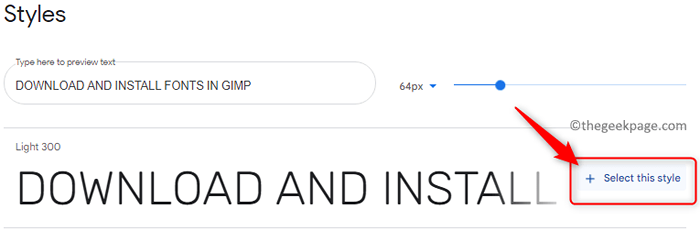
- Une fois que vous avez sélectionné les styles requis, cliquez sur le Afficher l'icône de vos familles sélectionnées au sommet.
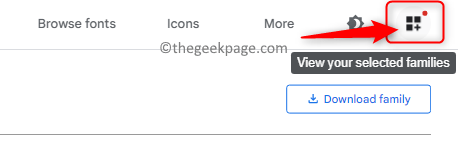
- Vous verrez un Revue des styles sélectionné et options pour Supprimer ou ajouter plus de styles si nécessaire.
- Pour télécharger ces styles, cliquez sur Tout télécharger bouton en bas.
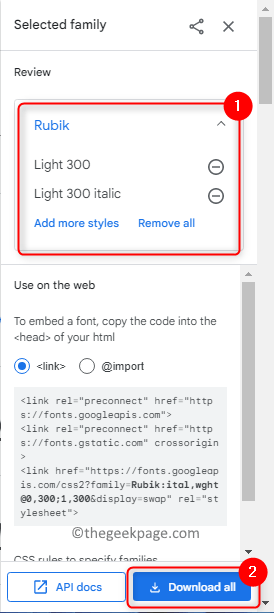
- Enregistrez-le dans un emplacement connu sur votre PC.
11. Les fichiers de police téléchargés vont toujours venir dans un ZIPPER format. Localisez le fichier zip en cliquant sur le flèche vers le bas À côté du fichier téléchargé en bas du navigateur, puis cliquez sur Afficher dans le dossier.
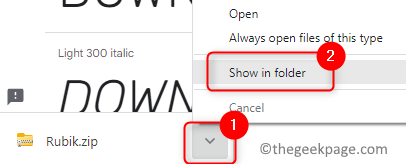
12. Sélectionnez le dossier zip de la police, puis cliquez sur Extraire tout en haut de l'explorateur de fichiers.
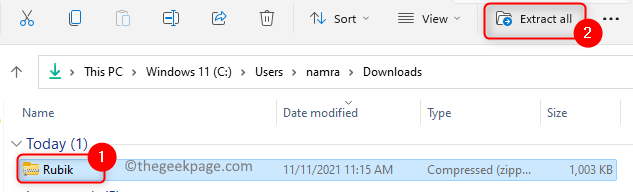
13. Parcourir et choisissez l'emplacement du dossier où vous souhaitez extraire les fichiers de police.
14. Clique sur le Extrait bouton.
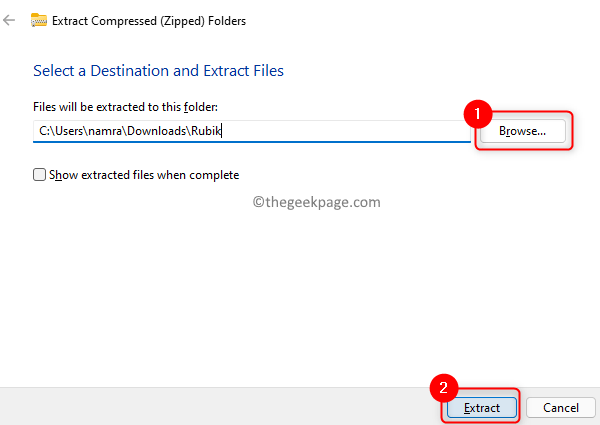
15. Maintenant, si vous ouvrez le dossier, vous verrez les polices extraites.
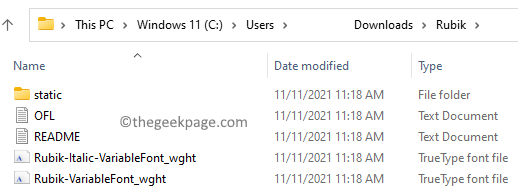
Étape 3 - Installez la police
1. Ouvrir le Gimp Application sur votre ordinateur.
2. Sélectionnez le Modifier menu et choisir Préférences dans la liste des menu.
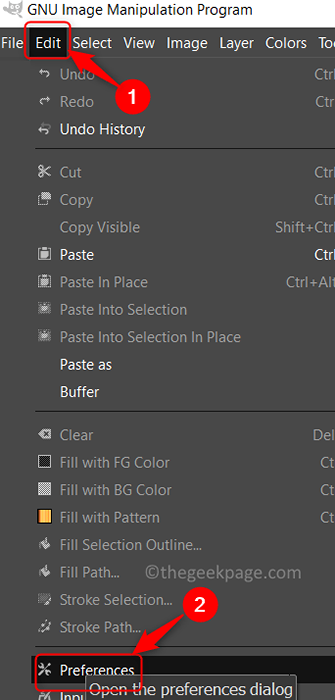
3. Dans le Préférences fenêtre, vous pouvez voir le Dossiers Onglet sur le côté gauche.
4. Clique sur le plus signe près de Dossiers Pour l'étendre. Faites défiler vers le bas et sélectionnez le Polices dossier.
5. Vous verrez trois dossiers de police dans le volet droit. Sélectionnez le Dossier avec itinérance sur son chemin.
6. Une fois que vous avez sélectionné le dossier de police, cliquez sur le Afficher l'emplacement du fichier dans l'icône du gestionnaire de fichiers au sommet.
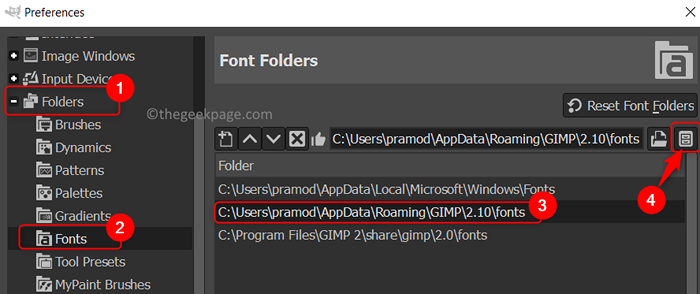
7. Il ouvre le gestionnaire de fichiers avec l'emplacement du dossier de police. Double-cliquez sur le polices dossier pour l'ouvrir.
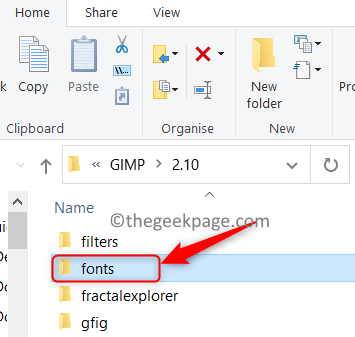
8. Allez dans le dossier de police extrait (Rubik Police dans notre cas). Sélectionnez tous les fichiers à l'aide Ctrl + a puis copier les fichiers en utilisant Ctrl + c.
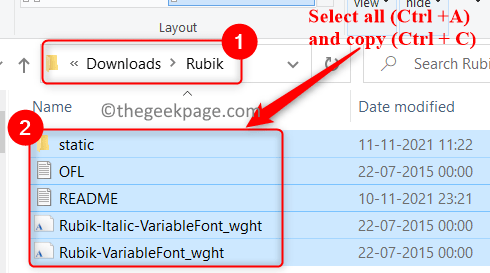
9. Retournez au dossier des polices ouvertes Étape 7 et presser Ctrl + v Pour coller tous les fichiers de police ici.
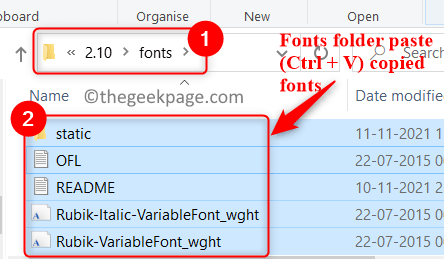
dix. Fermez l'explorateur de fichiers et retournez à GIMP. Cliquer sur D'ACCORD Pour fermer la fenêtre des préférences.
11. Maintenant cliquez sur le les fenêtres menu. Choisir Docunes de dialogue Dockable puis cliquez sur Polices sur la liste.
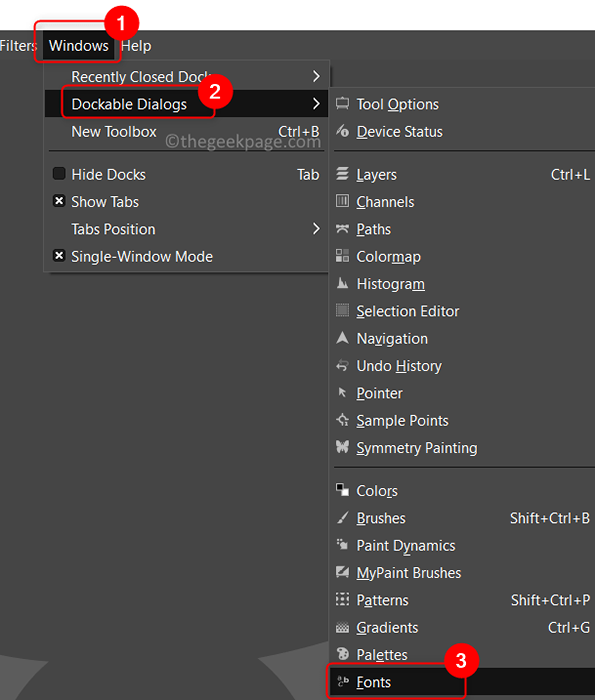
12. Maintenant vous verrez un boîte de dialogue des polices à l'extrémité droite de la fenêtre GIMP.
13. Clique sur le Icône de rendez-vous toutes les polices sous la boîte de dialogue des polices pour recharger toutes les polices dans GIMP.
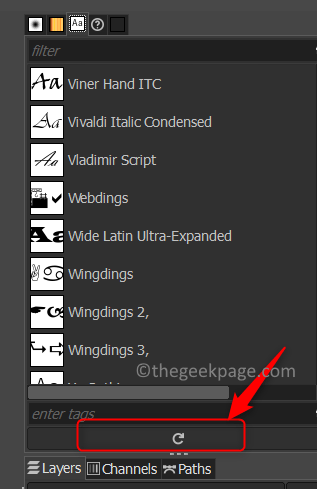
14. Faites défiler et vous trouverez la nouvelle police (Rubik) avec tous les styles de police dans la boîte de dialogue.
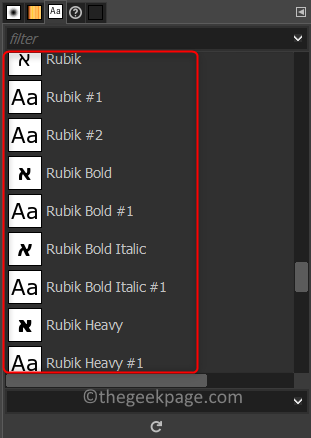
Si tu veux juste installer une seule police puis suivez les étapes ci-dessous.
1. Une fois que vous avez téléchargé et extrait les polices, double-cliquez sur le fichier de police.
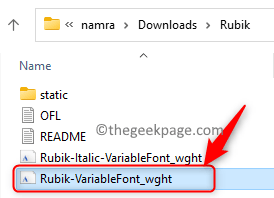
2. Clique sur le Installer bouton en haut de la fenêtre de la police.
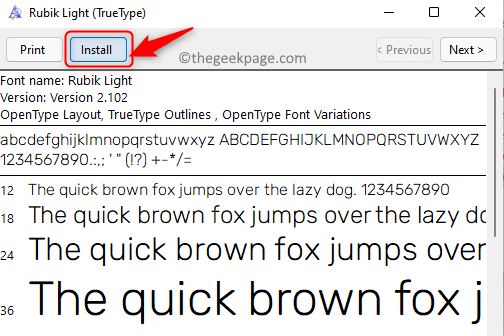
3. Cela va installer la police sur votre ordinateur. Lorsque vous rafraîchir La boîte de dialogue Dockable des polices dans GIMP, il montrera la nouvelle police.
Étape 4 - Utilisez une nouvelle police dans GIMP
1. Cliquer sur Fichier -> Nouveau Pour créer un nouveau document.
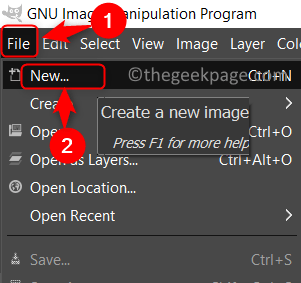
2. Sélectionnez la police que vous souhaitez utiliser dans le Boîte de dialogue Dockable de police.
3. Clique sur le Outil de texte et dessiner un zone de texte.
4. Entrez un texte. Aligner Le texte utilisant l'outil d'alignement.
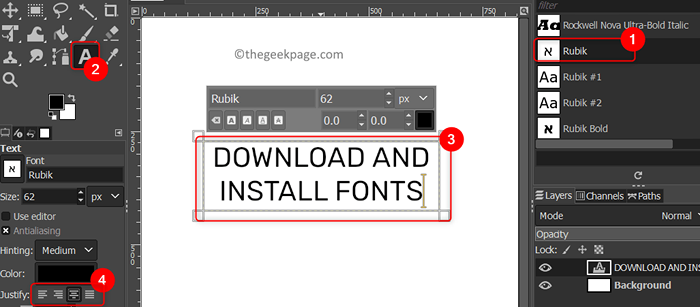
5. Vous pouvez maintenant sélectionner le texte et essayer les différents styles de cette police particulière.
C'est ça!
Nous espérons que vous pourrez maintenant télécharger et installer des polices dans GIMP sans aucune difficulté.
- « Comment corriger CDPUSERSVC Impossible de lire Description (Code d'erreur 15100)
- Comment télécharger une vidéo à partir de n'importe quel site Web sur Windows 11 »

